Corso attualmente non disponibile
Windows 10: il corso fondamentale
Corso
Online
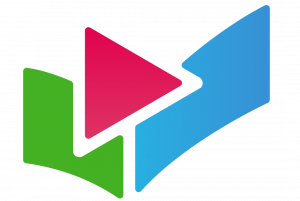
Descrizione
-
Tipologia
Corso
-
Metodologia
Online
Impara ad utilizzare la nuova e definitiva versione del sistema operativo Microsoft per usare qualsiasi computer e dispositivo al massimo delle sue potenzialità.
Visita il sito Internet
Opinioni
Successi del Centro
Tutti i corsi devono essere aggiornati
La media delle valutazioni dev'essere superiore a 3,7
Più di 50 opinioni degli ultimi 12 mesi
5 anni del centro in Emagister.
Materie
- Web master
- Windows
Programma
02:32
Gratis
02:32
1. Concetti fondamentali01:18:51
Gratis
06:49
Gratis
10:39
Gratis
06:39
Gratis
13:45
Come orientarsi nell’interfaccia
12:43
Come sono fatte le finestre
09:06
Come usare finestre, menu e barre multifunzione
11:04
Cosa sono e come gestire impostazioni e notifiche
08:06
2. Impostare il computer34:23
Come configurare il mouse, la tastiera e altri dispositivi
08:50
Come collegare il computer a Internet
08:08
Come collegare una stampante al computer
06:14
Come attivare ed usare la modalità tablet
07:00
Come spegnere il computer
04:11
3. Avviare e gestire le app42:24
Come avviare le app
06:46
Come chiudere le app
06:21
Come aggiungere app al menu Start e sulla barra delle applicazioni
05:23
Come personalizzare il menu Start
07:48
Come personalizzare la barra delle applicazioni
07:11
Come passare da un’app all’altra
03:21
Cosa sono e come usare diversi desktop
05:34
4. Usare le cartelle33:38
Come sono disposte le cartelle e i file
09:00
Come spostarsi tra le cartelle
05:30
Come usare la barra multifunzione delle finestre di file
10:59
Come creare e rinominare le cartelle
08:09
5. Gestire i file01:03:35
Come copiare e spostare file e cartelle
09:51
Come cancellare e ripristinare i file
07:49
Come creare ed usare i collegamenti
06:07
Come disporre le icone sul desktop
06:11
Come salvare file da un'app
06:50
Come comprimere e decomprimere file
09:07
Come usare un disco esterno o una chiavetta USB
07:05
Cos’è e come usare OneDrive
10:35
6. Cercare file e informazioni37:55
Cos’è e come configurare Cortana
07:26
Come cercare con Cortana
08:17
Come usare Cortana con la voce
13:19
Come cercare in Esplora file
08:53
7. Navigare in Internet56:15
Come usare il browser Edge
07:16
Come navigare e cercare sul web
08:58
Come memorizzare l’indirizzo di siti importanti
07:23
Cosa sono e come usare l’elenco di lettura e la modalità lettura
05:51
Come prendere appunti su una pagina con le note web
08:41
Come scaricare i file
10:09
Come vedere e cancellare la cronologia
07:57
8. Usare l'email, la rubrica, il calendario e la messaggistica istantanea53:58
Come configurare le app posta, contatti e calendario
11:14
Come usare l'app posta
10:52
Come usare l’app calendario
11:30
Come usare l’app contatti
10:05
Come chattare e videochiamare
10:17
9. Gestire foto, musica, mappe e meteo48:48
Come usare mappe e i servizi di localizzazione
10:35
Come gestire le foto
13:06
Come controllare il meteo
05:29
Come gestire musica, film e programmi TV
11:49
Come gestire le notifiche delle app
07:49
10. Installare nuove app31:17
Come installare app dal Windows Store
06:50
Come installare app dal web
07:40
Come impostare le app predefinite
05:24
Come impostare la privacy e i permessi
05:01
Come disinstallare le app
06:22
11. Cambiare le impostazioni video e audio30:59
Come cambiare le impostazioni dello schermo
06:50
Come regolare le impostazioni audio
07:06
Come personalizzare l’interfaccia
10:34
Come impostare stand-by e screen saver
06:29
12. Gestire l'accesso al computer29:36
Come gestire gli account utente
10:19
Come regolare le opzioni di accesso
06:58
Come cambiare il tipo di account di accesso
04:08
Come accedere a un altro computer in una rete semplice
08:11
13. Fare il backup e il ripristino31:23
Come fare il backup dei file
08:03
Come recuperare i file da un backup
06:21
Come fare il backup completo del sistema
11:23
Come fare il ripristino completo del sistema
05:36
14. Risolvere problemi e aggiornare Windows40:09
Come conoscere le caratteristiche hardware e correggere gli errori
09:19
Come tenere aggiornato Windows
05:30
Come proteggersi da virus e malware in genere
07:25
Come controllare lo stato di sicurezza e manutenzione del PC
04:29
Come chiudere le attività che non rispondono
04:44
Come resettare o riportare Windows 10 a uno stato precedente e ottenere aiuto remoto
08:42
Ulteriori informazioni
Windows 10: il corso fondamentale







